Editor X: De pagina's van je website beheren
7 min
In dit artikel
- Een pagina toevoegen
- Pagina's opnieuw ordenen in het Pagina's-paneel
- Een pagina verwijderen
- Een pagina verbergen
- Pagina-instellingen wijzigen
- De SEO-instellingen van je pagina aanpassen
In Editor X kun je het Pagina's-paneel gebruiken om de pagina's van je website te beheren. Voeg nieuwe pagina's toe, wijzig de instellingen van je pagina's en herschik ze voor een betere organisatie. Je kunt ook pagina's verwijderen die je niet langer op je website nodig hebt.
In dit artikel lees je hoe je je websitepagina's beheert:
Navigeren tussen je pagina's:
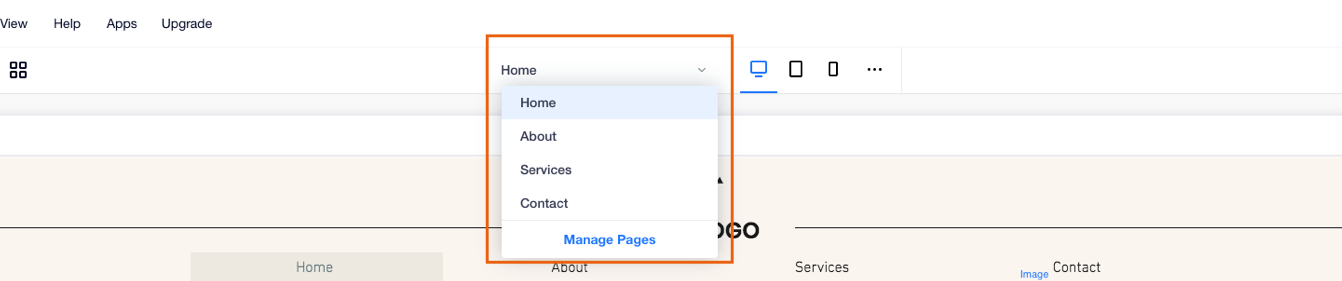
Gebruik het paginanavigatiemenu bovenaan Editor X om gemakkelijk tussen de pagina's van je website te wisselen. Als je op Pagina's beheren klikt, wordt het Pagina's-paneel geopend.
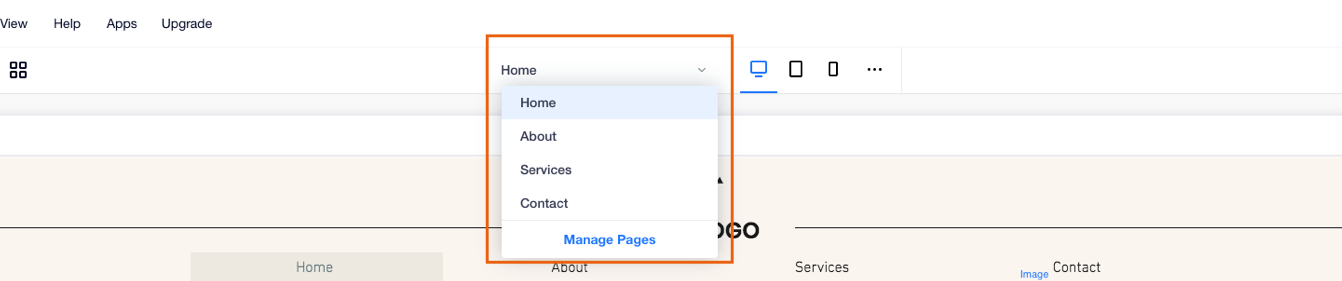
Een pagina toevoegen
Voeg meer pagina's toe aan je website vanuit het Pagina's-paneel bovenaan Editor X. Je kunt kiezen uit verschillende soorten pagina's op basis van je behoeften. Voeg bijvoorbeeld een ledenpagina toe om een nieuwe pagina te maken met exclusieve inhoud voor je leden.
Tip:
Editor X-websites hebben een limiet van 100 statische pagina's. Dynamische pagina's zijn een handige oplossing voor deze beperking, omdat je daarmee een onbeperkt aantal pagina's op je website kunt hebben.
Om een pagina aan je website toe te voegen:
- Klik bovenaan Editor X op Pagina's
 .
. - Klik onderaan op + Nieuwe pagina toevoegen.
- Selecteer een paginatype:
- Pagina: Een standaard blanco pagina.
- Pagina ledengedeelte: Een standaard blanco pagina die alleen zichtbaar is voor je websiteleden.
- Dynamische pagina: Een pagina die de inhoud kan wijzigen met behoud van hetzelfde ontwerp en dezelfde indeling. Elk element dat is gekoppeld aan je inhoudsverzameling verandert afhankelijk van welk item wordt bekeken.
- Voer de paginanaam in en druk op Enter op je toetsenbord.
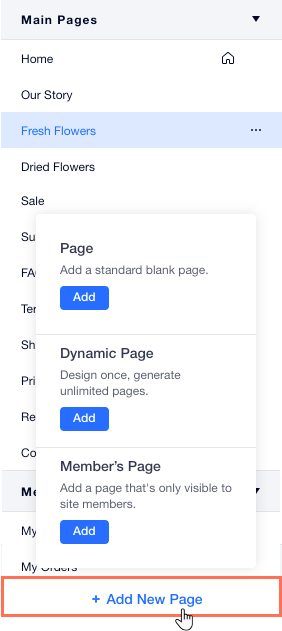
Let op:
- Nieuwe pagina's worden automatisch weergegeven op het hoofdmenu van je website.
- Sommige apps (zoals Wix Stores, Wix Bookings, enzovoort) voegen automatisch pagina's aan je website toe. Je pagina's zijn onderverdeeld in categorieën in het Pagina's-paneel, zodat je ze gemakkelijk kunt vinden.
Pagina's opnieuw ordenen in het Pagina's-paneel
Met slepen en neerzetten kun je de volgorde van je pagina's in het Pagina's-paneel wijzigen. Organiseer ze op een manier die aan je behoeften voldoet en je helpt efficiënter te werken.
Tip:
Het reorganiseren van het Pagina's-paneel heeft geen invloed op de volgorde van de pagina's op je websitemenu('s).
Om de volgorde van pagina's te wijzigen:
- Klik bovenaan Editor X op Pagina's
 .
. - Wijs de betreffende pagina aan.
- Houd naast de pagina het Opnieuw ordenen-pictogram
 ingedrukt en sleep deze naar de gewenste locatie.
ingedrukt en sleep deze naar de gewenste locatie.
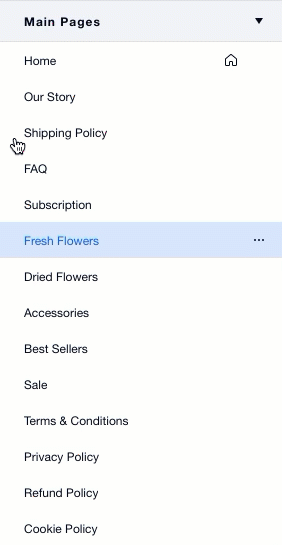
Een pagina verwijderen
Je kunt op elk moment een pagina van je website verwijderen.
Tip:
Je kunt een pagina ook tijdelijk verbergen als je deze nog niet wilt publiceren. Zie Een pagina verbergen hieronder.
Om een pagina te verwijderen:
- Klik bovenaan Editor X op Pagina's
 .
. - Wijs de betreffende pagina aan en klik op het Meer acties-pictogram
 .
. - Klik op Verwijderen.
- Klik op Pagina verwijderen om te bevestigen.
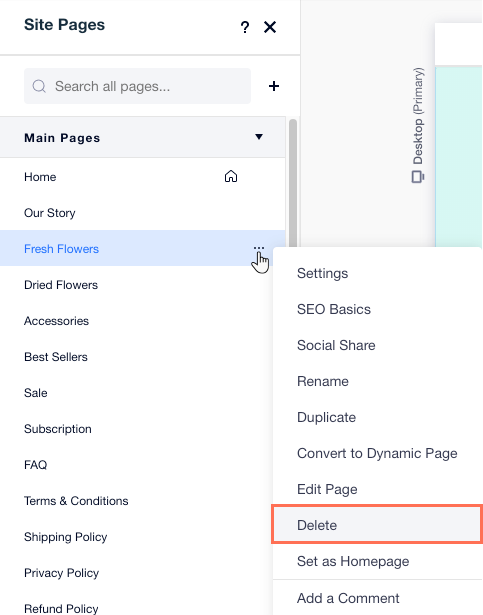
Een pagina verbergen
Als je een pagina tijdelijk wilt verbergen, of nog aan het werken bent aan een pagina en je deze nog niet wilt publiceren, kun je dit verbergen in je menu en/of zoekresultaten. Bezoekers van je website hebben geen toegang tot verborgen pagina's, tenzij je ernaar linkt.
Klik hieronder om te lezen hoe je:
Verberg een pagina van een menu
Voorkom dat zoekmachines je pagina indexeren
Pagina-instellingen wijzigen
Stel elke pagina van je website in, inclusief de paginanaam, machtigingen, SEO en instellingen voor delen op social media.
Om je pagina-instellingen te wijzigen:
- Klik bovenaan Editor X op Pagina's
 .
. - Wijs de betreffende pagina aan en klik op het Meer acties-pictogram
 .
. - Klik op Instellingen.
- Stel je pagina in door op de tabbladen bovenaan de Pagina-instellingen te klikken:
- Pagina-info: Wijzig de naam van je pagina, stel hem in als je homepage of bepaal de caching.
- Toegang: Bepaal wie toegang heeft tot deze pagina: iedereen, mensen met een wachtwoord of alleen voor leden.
- Basis SEO: Stel in hoe je pagina wordt weergegeven in zoekmachines zoals Google.
- Delen op social media: Bekijk en pas het uiterlijk van je pagina aan wanneer mensen deze op social media delen.
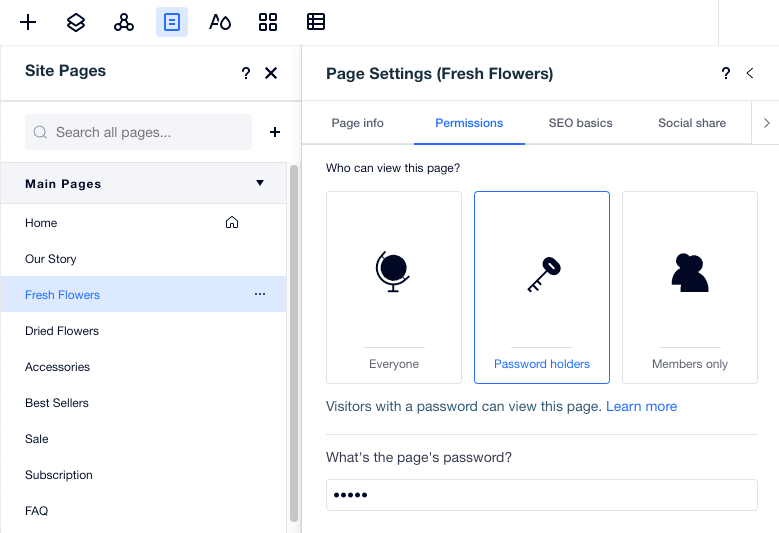
De SEO-instellingen van je pagina aanpassen
Wix voegt automatisch standaard SEO-instellingen voor de titel-tag, metabeschrijving en URL-slug van je pagina. Je kunt deze instellingen aanpassen op het Basis SEO-tabblad om zoekmachines en sociale netwerken te helpen relevante informatie over je pagina's weer te geven.
Om de SEO-instellingen van je pagina aan te passen:
- Klik bovenaan Editor X op Pagina's
 .
. - Wijs de betreffende pagina aan en klik op het Meer acties-pictogram
 .
. - Klik op Basis SEO.
- Pas een van de volgende SEO-instellingen aan:
- URL-slug (laatste deel van de pagina-URL): Deze tekst is het laatste deel van de URL van je pagina.Verander dit alleen als het nodig is om de inhoud van je pagina weer te geven. We raden aan om het kort en gemakkelijk te lezen te houden.
- Automatisch doorverwijzen naar de nieuwe URL, zodra de website is gepubliceerd: Als je de URL-slug van een pagina wijzigt, kun je ervoor kiezen om bezoekers die de oude URL proberen te gebruiken automatisch door te sturen naar de nieuwe URL. Als alternatief kun je deze optie uitvinken en handmatig je eigen omleiding maken.

- Titel-tag (titel in zoekresultaten): Voeg een titel-tag toe die de inhoud van de pagina samenvat. Voer de titel-tag in zoals deze bedoeld is om te verschijnen in de resultaten van zoekmachines.
- Metabeschrijving (beschrijving in zoekresultaten): Voeg een korte metabeschrijving toe van de inhoud op de pagina. Deze beschrijving helpt gebruikers te beslissen of de pagina relevant voor hen is.
- Schakel Laat zoekmachines deze pagina indexeren in om in te stellen of zoekmachines de pagina kunnen crawlen en indexeren of niet:
- Ingeschakeld: Zoekmachines indexeren je pagina. Mensen kunnen je pagina vinden wanneer ze op zoekwoorden zoeken in zoekmachines.
- Uitgeschakeld: Zoekmachines indexeren je pagina niet. Mensen kunnen je pagina niet vinden wanneer ze op zoekwoorden zoeken in zoekmachines.

